Valve dispose d'un client de streaming de jeux Steam Link autonome pour Linux, Mac OS, Windows et mobile. Avec lui, vous pouvez diffuser des jeux exécutés sur un PC de jeu via Steam vers l'application Steam Link. C'est une excellente option pour les joueurs Linux qui cherchent à jouer à des jeux PC de bureau sur leurs ordinateurs portables. Voici comment le configurer.
Remarque : vous devez avoir un PC de jeu Linux exécutant Steam, ainsi qu'un autre ordinateur exécutant l'application Steam Link sous Linux pour que la lecture à distance fonctionne.

Installer l'application Steam Link sur Linux
Il est possible de diffuser des jeux Steam sur votre bureau Linux avec le client Steam. Cela étant dit, il est beaucoup plus facile d'utiliser le client de lien Steam dédié de Valve. Malheureusement, cette application n'est pas préinstallée sur les systèmes d'exploitation Linux. Au lieu de cela, il doit être installé.
Pour que l'application Steam Link fonctionne sur votre PC Linux, commencez par ouvrir une fenêtre de terminal sur le bureau Linux. Vous pouvez ouvrir une fenêtre de terminal sur le bureau en appuyant sur Ctrl + Alt + T sur le clavier. Ou recherchez « Terminal » dans le menu de l'application.
Une fois la fenêtre du terminal ouverte et prête à être utilisée, l'installation de Steam Link peut commencer. Suivez les instructions d'installation ci-dessous qui correspondent au système d'exploitation Linux que vous utilisez actuellement.
Flatpak
La version Flatpak de Steam Link est le meilleur moyen de faire fonctionner l'application sous Linux. Non seulement Flatpak fonctionne sur la majorité des systèmes d'exploitation Linux, mais il est également facile à installer. Pour commencer, vous devrez configurer le runtime Flatpak sur votre ordinateur.
Pour configurer l'environnement d'exécution Flatpak sur votre PC Linux, installez le package « flatpak ». Si vous ne savez pas comment configurer le runtime, veuillez suivre notre guide sur le sujet . Il expliquera comment configurer Flatpak.
Après avoir configuré le runtime Flatpak sur votre ordinateur, l'installation de Steam Link peut commencer. En utilisant la commande flatpak remote-add ci - dessous. Cette commande ajoutera la boutique d'applications Flathub à votre système.
flatpak remote-add --if-not-exists flathub https://flathub.org/repo/flathub.flatpakrepo
Avec Flathub ajouté, installez l'application Steam Link à l'aide de la commande d' installation flatpak .
flatpak installer flathub com.valvesoftware.SteamLink
Arch Linux AUR
L'application Steam Link autonome est disponible pour les utilisateurs d'Arch Linux via l'AUR . Pour le faire fonctionner, vous devrez configurer l' outil d' assistance Trizen AUR . À l'aide des commandes ci-dessous, configurez l'outil Trizen.
sudo pacman -S git base-devel
git clone https://aur.archlinux.org/trizen.git
cd trizen/
makepkg -sri
Avec l'application d'assistance Trizen AUR en cours d'exécution, utilisez la commande trizen -S pour installer la dernière version de l'application Steam Link sur votre ordinateur Arch Linux.
trizen -S steamlink
Comment diffuser des jeux Steam sur votre bureau Linux
Pour diffuser des jeux Steam sur votre bureau Linux avec Steam Link, suivez les instructions étape par étape ci-dessous.
Étape 1 : Lancez l'application Steam Link sur le bureau Linux en la recherchant dans le menu des applications. Une fois l'application ouverte, vous verrez l'écran « Pair Controller ». Si vous le souhaitez, sélectionnez « Jumeler un Steam Controller » ou « Jumeler d'autres contrôleurs ».

Vous ne souhaitez pas associer une manette à l'application Steam Link ? Cliquez sur le bouton « Ignorer » pour continuer.
Étape 2 : Après avoir configuré votre contrôleur, vous verrez l'écran « Se connecter à l'ordinateur ». À partir de là, vous pourrez vous connecter à votre PC de jeu Linux exécutant Steam.
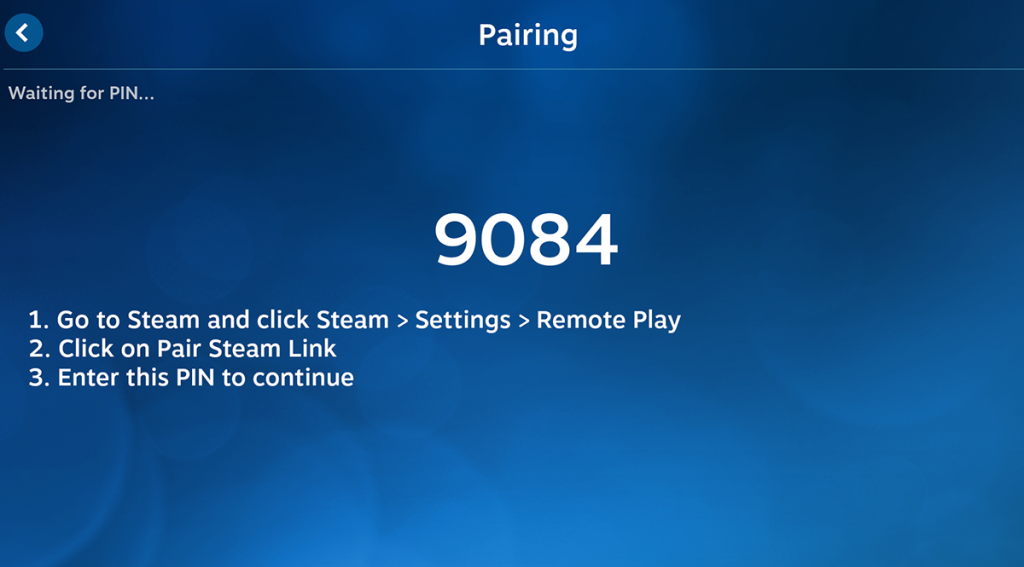
Asseyez-vous et laissez Steam Link détecter votre PC de jeu Linux. S'il ne peut pas détecter votre PC, sélectionnez le bouton « Autre ordinateur ». Ensuite, suivez les instructions à l'écran que l'application Steam Link vous donne pour coupler votre application Link au PC.
Étape 3 : Une fois l'appairage terminé, cliquez sur votre PC distant pour y accéder dans l'application Steam Link. Après cela, vous obtiendrez un accès à distance à l'ordinateur dans Steam Big Picture. À partir de là, vous pouvez rechercher un jeu vidéo à installer.
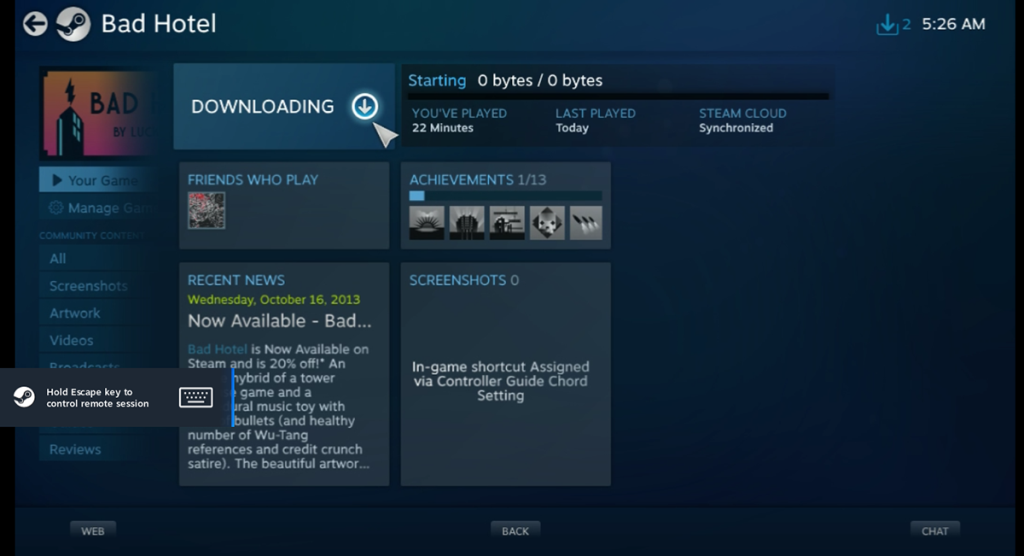
Étape 4 : Avec un jeu vidéo installé sur l'ordinateur distant, le jeu peut commencer. Sélectionnez votre jeu dans la bibliothèque Steam et cliquez sur le bouton « JOUER » pour démarrer le jeu à distance. Lorsque vous sélectionnez « JOUER », gardez à l'esprit que le PC Linux distant peut prendre du temps pour charger le jeu, car il est via le réseau local.
Étape 5 : Lorsque le bouton « JOUER » est sélectionné, Steam Link affiche l'écran « Lancement ». Une fois l'écran « Lancement » ouvert, le jeu s'affichera dans l'application Steam Link. Profitez bien de votre jeu!
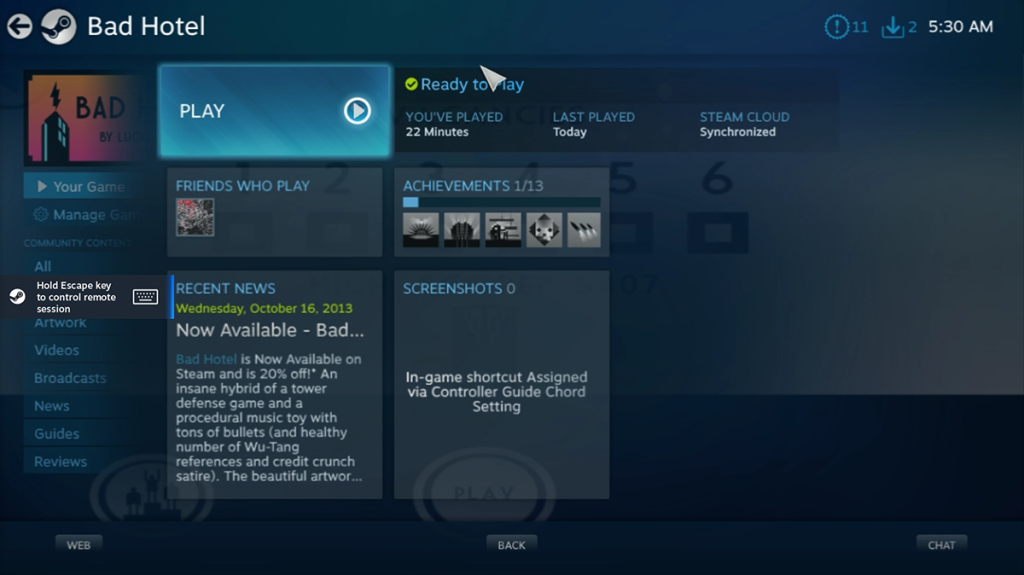
Si vous souhaitez mettre fin au streaming dans l'application Steam Link, maintenez la touche Échap du clavier enfoncée. Lorsque vous faites cela, un menu apparaîtra. À l'aide de ce menu, sélectionnez le bouton « Stop Streaming » pour mettre fin à votre session de jeu à distance avec le PC de jeu en réseau.
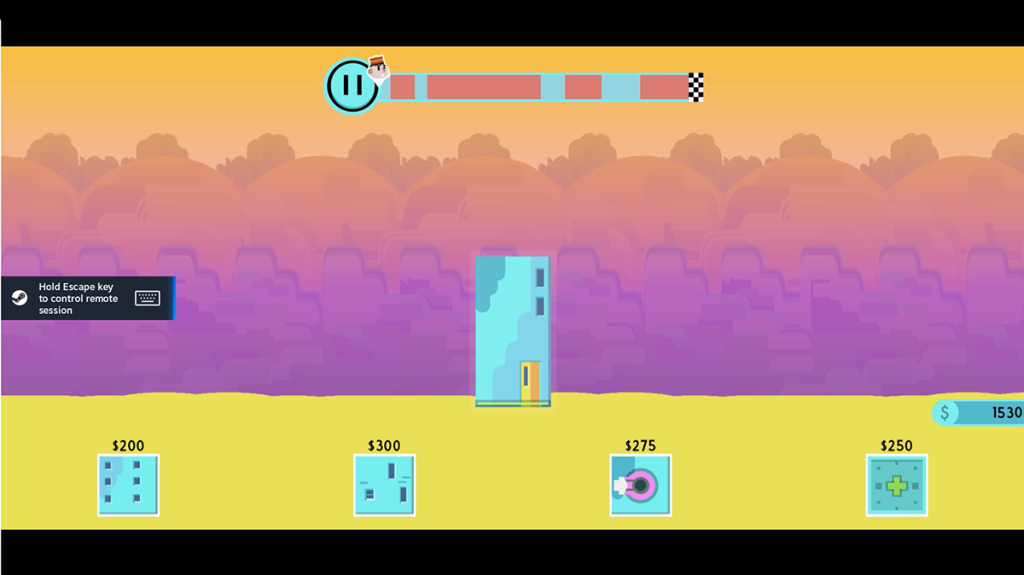


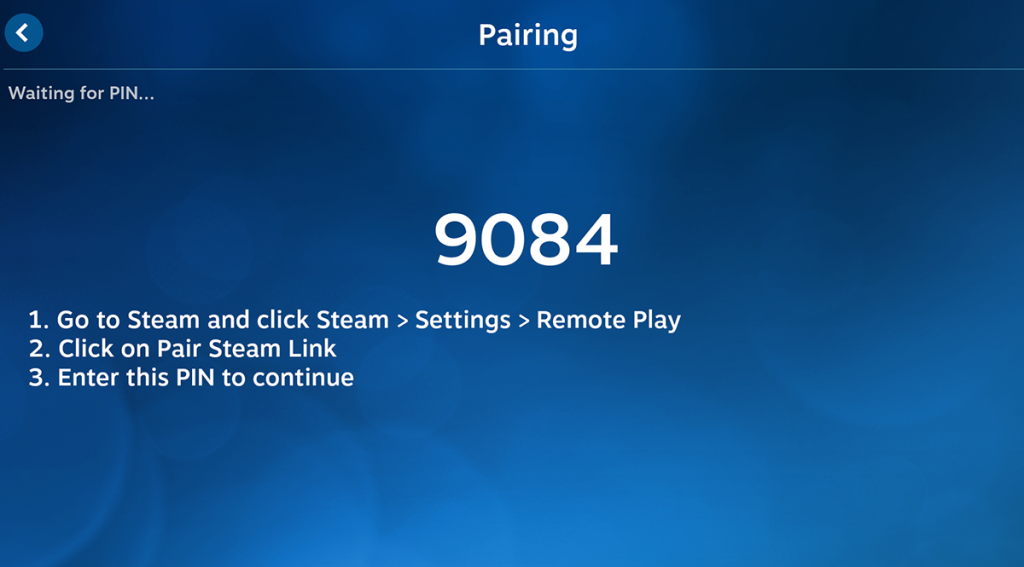
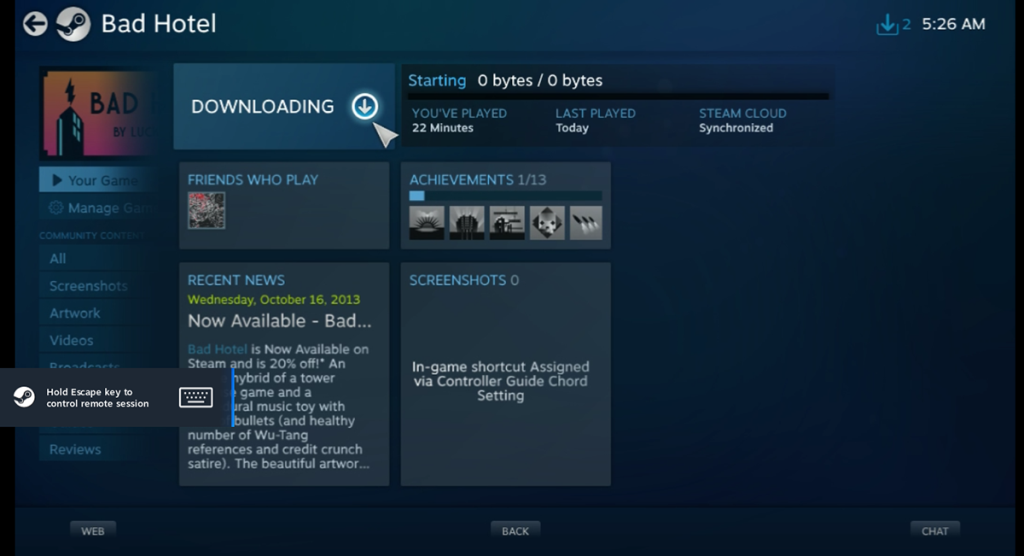
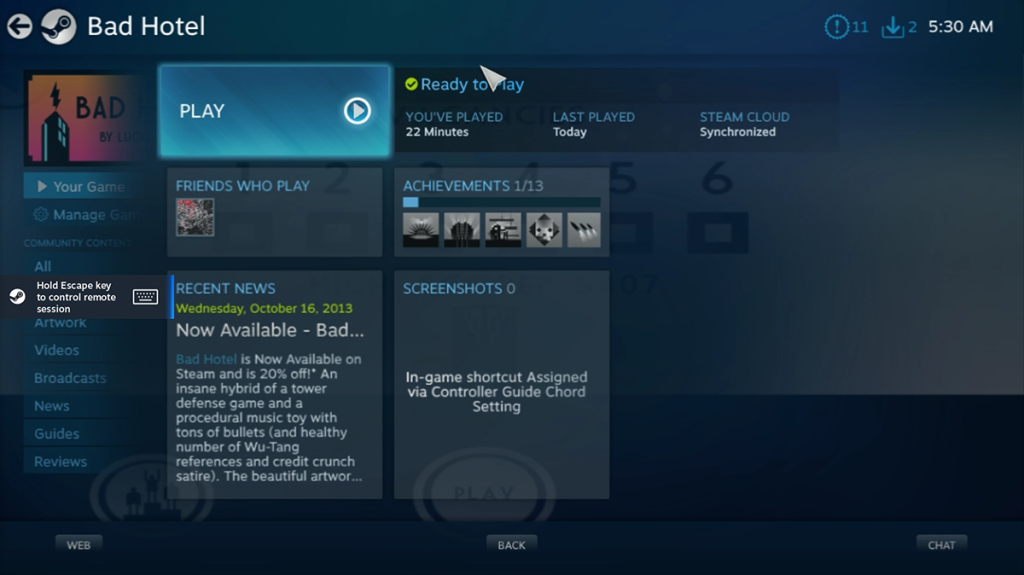
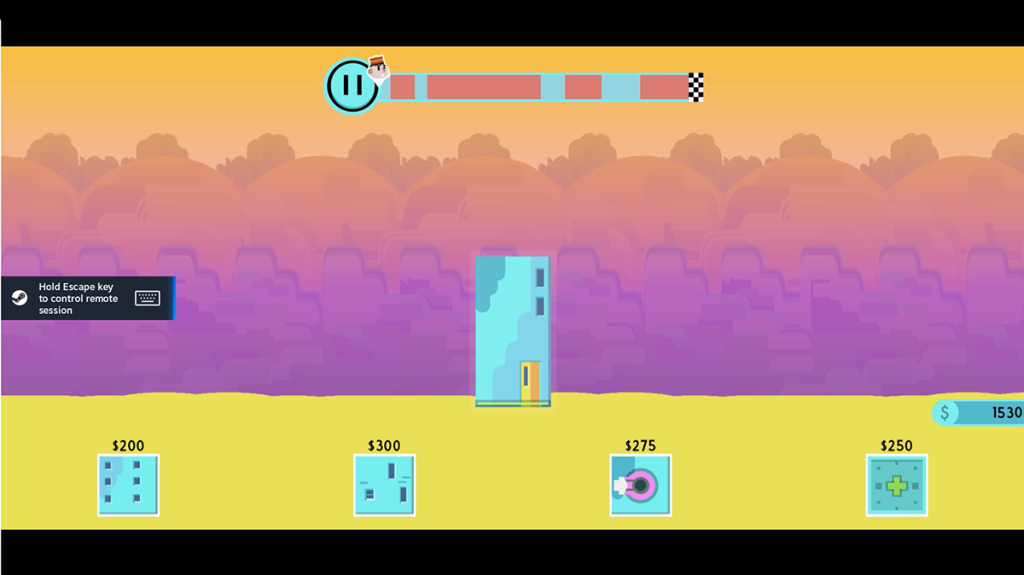



![Téléchargez FlightGear Flight Simulator gratuitement [Amusez-vous] Téléchargez FlightGear Flight Simulator gratuitement [Amusez-vous]](https://tips.webtech360.com/resources8/r252/image-7634-0829093738400.jpg)




